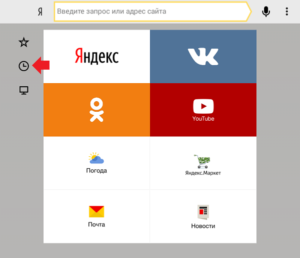كيفية توصيل محرك أقراص فلاش بجهاز لوحي
 يتم تفسير شعبية الأجهزة اللوحية بكل بساطة - يمكن للجهاز الجيد أن يحل محل جهاز كمبيوتر متوسط الطاقة بسهولة، خاصة إذا كان يحتوي على لوحة مفاتيح خارجية إضافية. تسمح لك الشاشة الكبيرة بمشاهدة مقاطع الفيديو والصور بطريقة مريحة، بالإضافة إلى قراءة الكتب والمستندات، مما يسبب ضررًا أقل لعينيك.
يتم تفسير شعبية الأجهزة اللوحية بكل بساطة - يمكن للجهاز الجيد أن يحل محل جهاز كمبيوتر متوسط الطاقة بسهولة، خاصة إذا كان يحتوي على لوحة مفاتيح خارجية إضافية. تسمح لك الشاشة الكبيرة بمشاهدة مقاطع الفيديو والصور بطريقة مريحة، بالإضافة إلى قراءة الكتب والمستندات، مما يسبب ضررًا أقل لعينيك.
ولكن ماذا لو كنت بحاجة إلى توصيل محرك أقراص فلاش أو أي جهاز خارجي آخر بالجهاز اللوحي؟ هل من الممكن القيام بذلك بنفسك وما هو المطلوب لمثل هذه العملية؟ سوف تتعلم عن كل هذا في هذه المقالة.
محتوى المقال
طرق توصيل محرك أقراص فلاش بجهاز Android اللوحي
هناك عدة طرق لتوصيل محرك أقراص فلاش بجهاز لوحي يعمل بنظام التشغيل Android. تقليديا، يمكن تقسيمها إلى القياسية وغير القياسية. الفرق بين هاتين الفئتين هو أن الأساليب القياسية هي تلك الأساليب التي توفرها الشركات المصنعة لكل من الأجهزة اللوحية ومحركات الأقراص المحمولة، بينما يتم اختراع الأساليب غير القياسية من قبل المستخدمين المتقدمين أنفسهم، لكن هذا لا يجعلها أقل فعالية.
سيكون الخيار الأبسط هو الاتصال باستخدام منفذ USB موجود، ولكن لسوء الحظ، لا يتوفر هذا في كل طرازات الأجهزة اللوحية.ثم يأتي محول خاص للإنقاذ يسمى سلك OTG. وهو عبارة عن سلك مزود بمنفذ USB من جهة ومقبس من جهة أخرى، وهو مناسب لأحد المدخلات القياسية الموجودة في كل جهاز لوحي.
إذا كانت هذه الأساليب غير مناسبة لسبب ما، فسيتعين عليك استخدام طرق أخرى. على سبيل المثال، مضيفات USB أو جميع أنواع المحولات، والتي ليس من السهل دائمًا العثور عليها للبيع.
مهم! هناك العديد من نماذج الأجهزة اللوحية التي تعمل بنظام التشغيل Android، وتتميز جميعها بخصائص مختلفة، لذلك ليس من الممكن تحديد طريقة عالمية واحدة - جرب عدة طرق وستتمكن بالتأكيد من العثور على الطريقة الصحيحة.
توصيل محرك أقراص فلاش بجهاز iPad
تختلف تقنية Apple عن جميع "الحشوات" الفريدة الأخرى - فهي تعمل على نظام التشغيل iOS، الذي يحتوي على العديد من الميزات التي تجعل الأمر صعبًا في بعض الأحيان على المستخدم العادي.
على سبيل المثال، سيكون توصيل محرك أقراص فلاش بجهاز iPad أصعب قليلاً من الاتصال بجهاز Android. ومع ذلك، فهذا حقيقي، وإذا قرأت التعليمات بعناية، نادرا ما يواجه أصحاب هذه الأجهزة مشاكل اتصال غير قابلة للحل.
لا تحتوي أجهزة iPad على فتحة USB خاصة لتوصيل محرك أقراص فلاش بسهولة، لذلك يتم التخلص من هذه الطريقة على الفور. ولكن لا يزال من الممكن استخدام محول OTG خاص.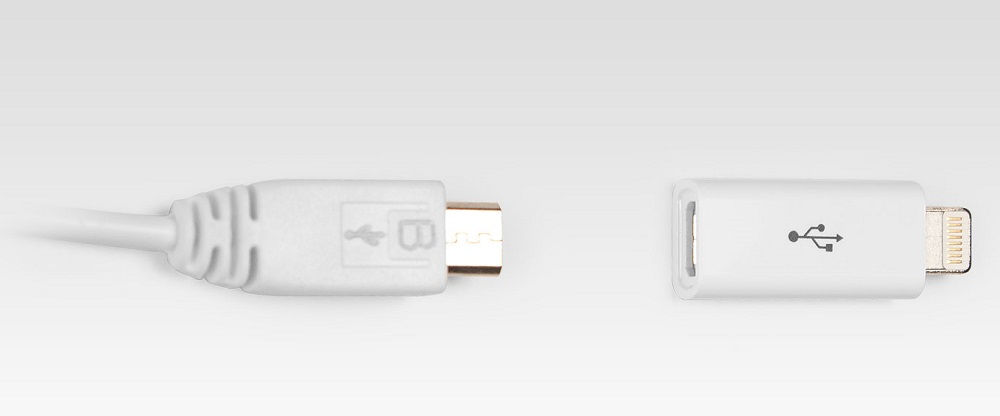
مهم! يرجى ملاحظة أن مدخلات أجهزة Android اللوحية وأجهزة iPad مختلفة، لذا ستكون المحولات مختلفة. في حين أن سلك OTG يناسب معظم الأجهزة اللوحية من الشركات المصنعة الأخرى، فإنه لن يناسب جهاز Apple.
تتوفر المحولات الخاصة في مجموعة واسعة في السوق الحديثة ويمكن أن تختلف أسعارها بشكل كبير.تجدر الإشارة إلى أن الجهاز الأكثر تكلفة لن يكون بالضرورة هو الأفضل، ولكن لا ينبغي عليك التبذير أيضًا - فهذه المحولات عادةً لا تدوم طويلاً أو قد تعرض محركات الأقراص المحمولة بشكل غير صحيح.
قبل شراء هذا المحول أو ذاك، من الأفضل قراءة المراجعات على الإنترنت حول الشركة المصنعة له والنموذج نفسه - وبهذه الطريقة يمكنك الحصول على صورة أكثر موضوعية للمنتج مما يمثله الإعلان.
مميزات توصيل قرص صلب خارجي بالجهاز اللوحي
في بعض الحالات، قد تحتاج إلى توصيل محرك أقراص خارجي بجهازك اللوحي. ينطبق هذا بشكل خاص على أولئك الذين يقضون الكثير من الوقت مع الجهاز اللوحي - في العمل أو تنزيل الأفلام أو الملفات الأخرى التي تتطلب مساحة كبيرة جدًا.
كما هو الحال مع محرك أقراص فلاش، هناك العديد من خيارات الاتصال. كل واحد منهم بسيط للغاية، لذلك حتى المستخدم العادي الذي ليس لديه معرفة عميقة بالتكنولوجيا يمكنه التعامل معه.
الطريقة الأولى هي استخدام الكابل المرفق مع القرص الصلب نفسه. هذا هو الخيار الأسهل، وفي بعض الحالات، لا تحتاج حتى إلى استخدام محولات خاصة.
إذا لم تتمكن من توصيل محرك أقراص ثابت خارجي بهذه الطريقة، فقم بشراء كابل OTG. يعد هذا خيارًا مربحًا للجانبين، حيث يمكنك من خلاله توصيل عدد كبير من الأجهزة المختلفة بالجهاز اللوحي، من الفئران ولوحات المفاتيح إلى محركات الأقراص الخارجية، باختصار، كل ما يتم توصيله عبر منفذ USB.
إذا كانت هناك أي مشاكل مع مثل هذا الاتصال، يمكنك استخدام أساليب البرمجيات. على سبيل المثال، قم بتنزيل برنامج مجاني سيساعدك على توصيل القرص الصلب، ولكن هذا سيتطلب حقوق مستخدم خاصة.هذا هو السبب في أن أصحاب الأجهزة اللوحية العاديين نادرا ما يستخدمون هذه الأساليب، لأن العملية أكثر كثافة في العمالة.
كيفية فتح ملفات الموسيقى والصور من وحدة التخزين الخارجية
بعد توصيل جهاز التخزين الخارجي بالكمبيوتر اللوحي بنجاح، يطرح السؤال حول كيفية عرض الملفات والمعلومات المنسوخة أو التي تم تنزيلها.
في معظم الحالات، يظهر إشعار تلقائي حول توصيل جهاز جديد - ما عليك سوى النقر عليه لفتح القائمة الكاملة للملفات المنقولة مع الموسيقى أو الصور الموجودة على الوسائط. إذا لم يظهر الإشعار لسبب ما، فيجب عليك العثور على تطبيق خاص لعرض الملفات التي تم نقلها. يتم تثبيته بشكل افتراضي على أي جهاز لوحي. غالبًا ما يطلق عليه "مدير الملفات".
في بعض الأحيان لا يعمل المديرون بشكل صحيح أو لا يكونون مرتاحين للغاية. في هذه الحالة، يمكنك تنزيل برنامج جديد من سوق التطبيقات الذي يعمل على نظام التشغيل الخاص بك - سوق Play أو متجر التطبيقات. وبهذه الطريقة يمكنك اختيار التطبيق المثالي لنفسك والاستمتاع بمشاهدة أفلامك أو صورك المفضلة ليس فقط على جهاز الكمبيوتر الخاص بك، ولكن أيضًا على جهازك اللوحي، وهو أكثر قابلية للتنقل وصغير الحجم، مما يعني أن الملفات ستكون دائمًا في متناول اليد.
لماذا قد لا يرى الجهاز اللوحي الوسائط
قد يكون هناك عدة أسباب للمشاكل.
في معظم الحالات، يكون هذا عجزًا بسيطًا للجهاز اللوحي عن دعم هذه الكميات الكبيرة من الذاكرة التي تفترضها الوسائط الخارجية. يجب أن تؤخذ هذه المعلمة في الاعتبار عند اختيار محرك أقراص فلاش أو محرك أقراص ثابت خارجي تخطط لتوصيله بالجهاز اللوحي في المستقبل.
هناك مشكلة أخرى محتملة تتمثل في عدم وجود حقوق ROOT على الجهاز. الحل بسيط للغاية - تحتاج إلى الحصول على هذه الحقوق.يمكن القيام بذلك عن طريق تثبيت تطبيق خاص على جهاز الكمبيوتر الخاص بك وتوصيل جهازك اللوحي به. بعد ذلك، سيظهر عنصر جديد "للمطورين" في الإعدادات.
أنت تعرف الآن كيف يمكنك توصيل محرك أقراص فلاش أو محرك أقراص ثابت خارجي بأجهزة لوحية مختلفة، ولماذا قد تكون هناك حاجة إليه، وما هي المشكلات التي قد تنشأ أثناء الاتصال وبعده. لذلك، يمكنك تحميل أو تسجيل أي ملف أو فيلم والوصول إليهم في أي وقت - وهذا مفيد بشكل خاص لأولئك الذين يضطرون في بعض الأحيان إلى العمل خارج المكتب أو بعيدًا عن المنزل. ولكن سيكون من الملائم أيضًا عرض صورك أو مسلسلاتك التلفزيونية المفضلة ليس فقط على جهاز الكمبيوتر. ستساعد بعض الأفلام التي تم تنزيلها في إضفاء البهجة على الرحلة الطويلة.